ReiBoot pour Android - Réparation de système Android
Corriger 50+ problèmes Android, mode récupération gratuit.
Outil réparation Android
Corriger 50 + problèmes Android sans perte
Comment redémarrer mon téléphone sans bouton power ? C'est une question que de nombreux utilisateurs d'Android se posent lorsque le bouton d'alimentation de leur téléphone cesse de fonctionner. Bien que les smartphones Android soient dotés d'un matériel de bonne qualité, ces téléphones rencontrent parfois des problèmes matériels, le plus courant étant le bouton d'alimentation qui ne fonctionne pas.
Donc, si vous rencontrez également une telle situation, vous pouvez essayer les 5 solutions simples dont nous avons parlé ici pour redémarrer votre smartphone.
Avant de commencer à trouver des solutions, il est important de déterminer la cause du problème. Dans la plupart des cas, vous n'aurez même pas besoin d'essayer de redémarrer le téléphone Android sans bouton d'alimentation. C'est parce que le bouton d'alimentation est peut-être en bon état et que la coque vous empêche d'appuyer fermement dessus, ou que le téléphone vient de s'éteindre à cause d'une batterie déchargée.
Cependant, le bouton d'alimentation est endommagé ou sale dans d'autres cas et cesse de fonctionner. Alors, voyez à quel cas vous êtes confronté ; essayez de retirer le boîtier et de maintenir le bouton d'alimentation enfoncé pendant 30 secondes pour vérifier si le téléphone redémarre.
Si vous êtes sûr que le bouton d'alimentation de votre téléphone ne fonctionne pas correctement, vous pouvez apprendre à redémarrer le téléphone sans bouton d'alimentation lorsque l'écran de votre téléphone est éteint avec les 2 méthodes ci-dessous :
Si l'écran de votre smartphone est éteint, la première solution que vous devez essayer consiste à utiliser un chargeur. C'est parce qu'il y a des chances qu'il ne s'allume pas à cause d'une batterie déchargée. La plupart des smartphones sont dotés de cette fonctionnalité intégrée qui permet de brancher leur chargeur et de les allumer automatiquement.

Cependant, cette méthode ne fonctionne pas instantanément puisqu'il faut attendre quelques minutes avant que le téléphone ne s'allume automatiquement. Lorsque vous branchez votre smartphone, vous pouvez vérifier s'il est en charge grâce à l'indicateur de charge de la batterie ou à l'écran affichant l'état de charge.
Utilisez la méthode ADB si la méthode précédente n'a pas fonctionné pour vous. C'est un outil qui fonctionne sur votre PC et offre un contrôle approfondi sur votre appareil Android. Cependant, pour que cela fonctionne, vous devez avoir le débogage USB activé sur votre smartphone. Sinon, ce processus ne fonctionnera pas.
Téléchargez et installez Android Studio et les outils SDK sur votre PC.
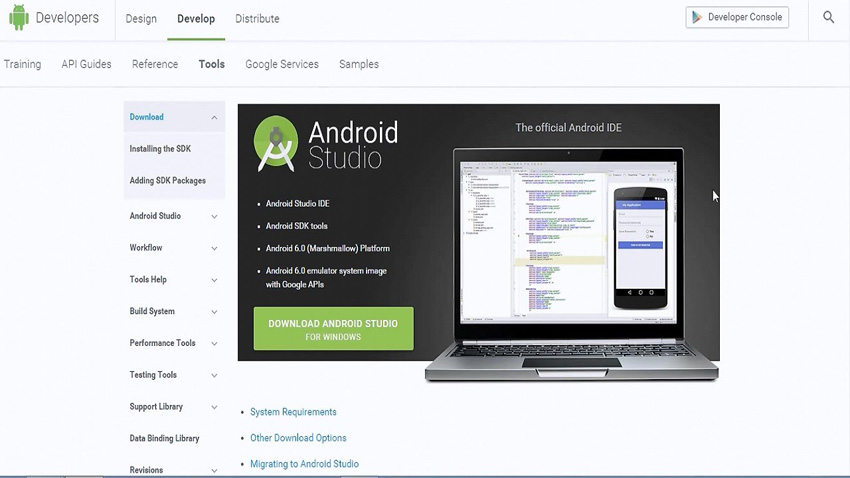
Notez cet ID de périphérique, puis tapez la commande "adb reboot". L'exécution de cette commande redémarrera le téléphone.
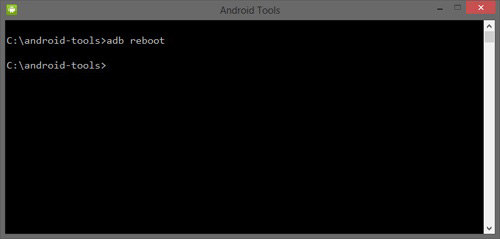
Bien que cette méthode fonctionne bien, certains de ses plus gros inconvénients sont :
L'expérience sera un peu différente si l'écran de votre téléphone est allumé. Éteindre et redémarrer Android sans bouton d'alimentation sera beaucoup plus simple, avec plusieurs options disponibles. Voici donc les 3 meilleures solutions que vous pouvez essayer.
Si l'écran de votre smartphone est allumé, ce sera le moyen le plus simple de redémarrer votre smartphone. Les paramètres rapides sont le panneau dans lequel vous pouvez basculer entre Bluetooth, WIFI, données cellulaires, point d'accès, etc., pour votre smartphone. Alors, ouvrez ce panneau et appuyez sur l’icône d’alimentation. Appuyez ensuite sur redémarrer/redémarrer, et vous avez terminé.
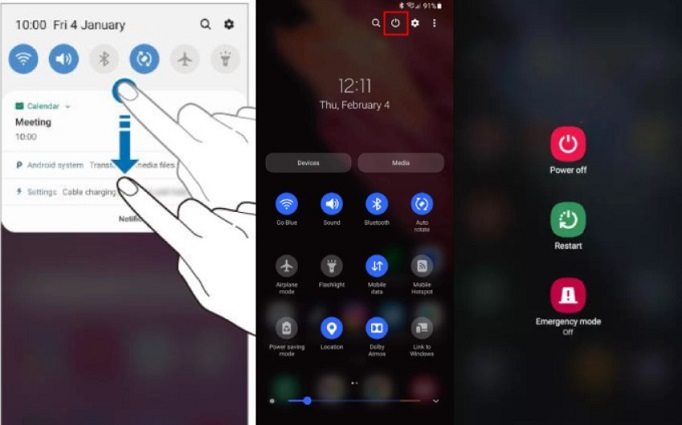
Planifier le redémarrage est un moyen fiable de garantir que votre smartphone redémarre automatiquement en cas de besoin. Pour l'activer, vous pouvez accéder aux paramètres et rechercher Alimentation programmée. Vous pouvez accéder à ses paramètres et définir l'heure et le jour d'un redémarrage programmé. Une fois activé, vous n'avez rien à faire pour redémarrer votre téléphone.
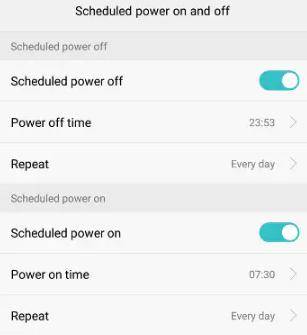
Les applications tierces constituent la solution la plus simple pour éteindre le téléphone sans bouton d'alimentation. De telles applications rendent le processus extrêmement simple pour vous. Voici donc nos trois meilleurs choix d'applications tierces que vous pouvez sélectionner pour ce processus.
Si vous souhaitez une solution simple à ce problème, essayez le menu Alimentation pour Android. Il crée un bouton logiciel pour votre smartphone qui ouvrira rapidement votre menu d'alimentation. Ainsi, même si le bouton d'alimentation ne fonctionne pas, redémarrer votre appareil deviendra beaucoup plus simple.
Gravity Screen est une application qui détecte lorsque votre téléphone est dans votre poche ou sur une table afin d'éteindre automatiquement l'écran. Chaque fois que vous le récupérez, l'écran s'allume automatiquement. Ainsi, si le bouton d'alimentation cesse de fonctionner, vous pouvez garder l'écran allumé avec cette application.
Quick Reboot est une application pour les appareils rootés, et elle apporte toutes les fonctionnalités de base comme le redémarrage de votre appareil et bien plus encore. Bien qu'il offre l'option d'arrêt, ne l'utilisez pas si le bouton d'alimentation ne fonctionne pas.
Bien que ce soient quelques méthodes que vous pouvez essayer sur un Android, si vous possédez un iPhone, nous avons également la solution adaptée pour vous. Lisez ici toutes les solutions et étapes appropriées pour effectuez sur un iPhone si vous êtes confronté à la même situation.
ReiBoot pour Android est un logiciel de réparation du système Android fourni par Tenorshare . C'est l'outil le plus simple mais aussi le plus fiable car il fonctionne en un seul clic et peut facilement résoudre plusieurs problèmes tels que :
The best part is that using it is extremely easy, with only a few steps discussed below:
Commencez par télécharger ReiBoot pour Android et installez-le sur votre PC. Lorsqu'il fonctionne, connectez votre smartphone Android avec le débogage USB activé. Cliquez maintenant sur le bouton Réparer le système Android.
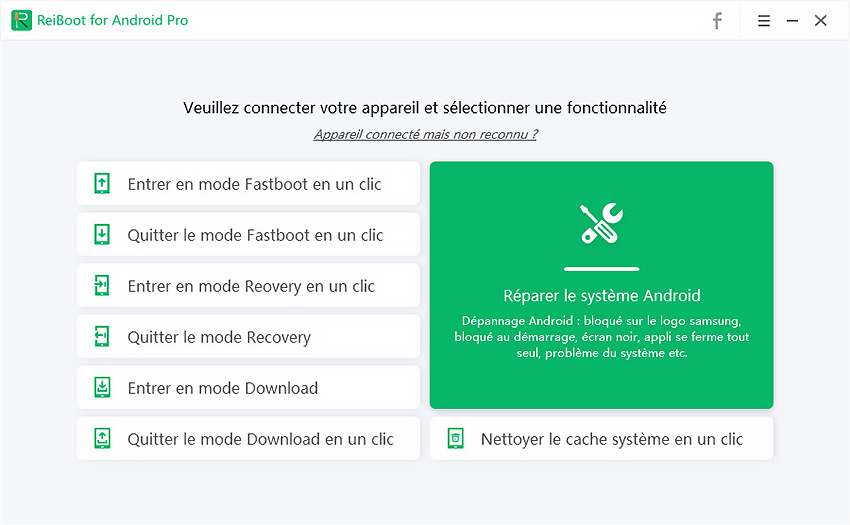
Cliquez sur Réparer maintenant pour poursuivre le processus de réparation. Assurez-vous de lire et de comprendre les notes indiquées sur l'écran de l'interface.
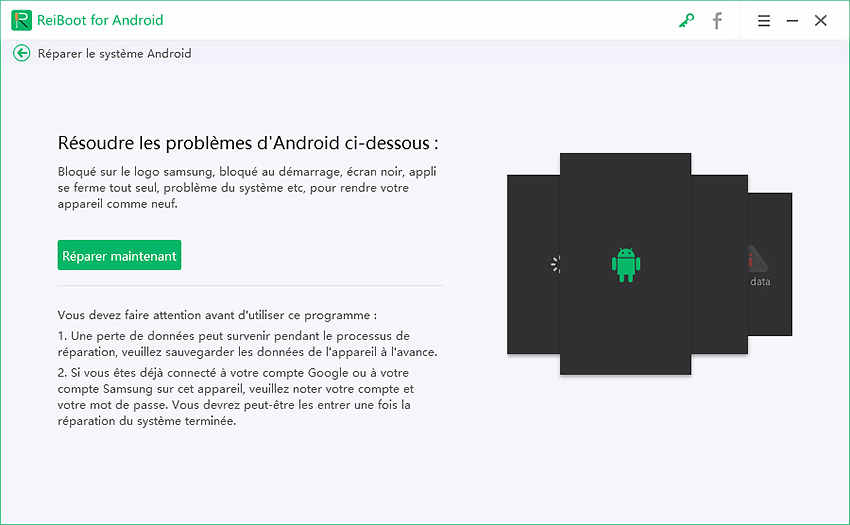
L'outil vous demandera maintenant des informations sur votre appareil que vous devez saisir correctement. Toute information erronée peut entraîner d'autres problèmes avec votre appareil.

Lorsque vous entrez tous les détails sur votre appareil, ReiBoot commencera à télécharger le firmware de votre appareil.
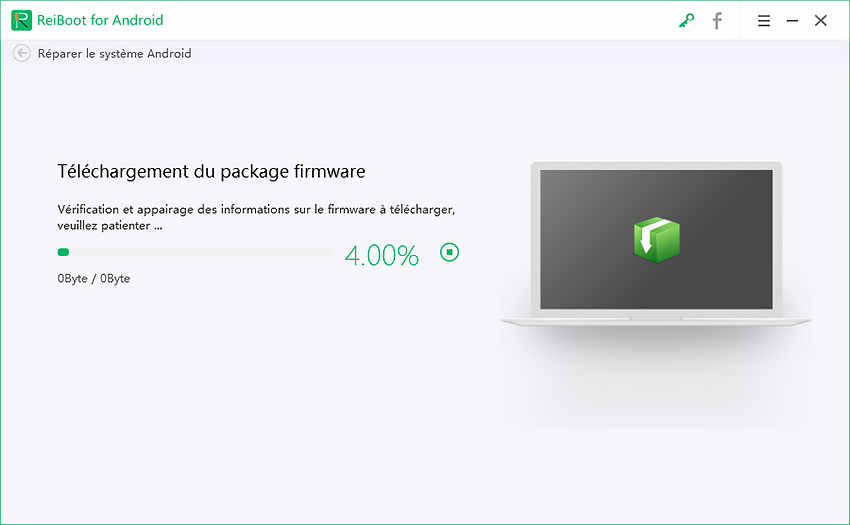
Une fois le micrologiciel téléchargé, cliquez sur le bouton Réparer maintenant et suivez les instructions à l'écran.
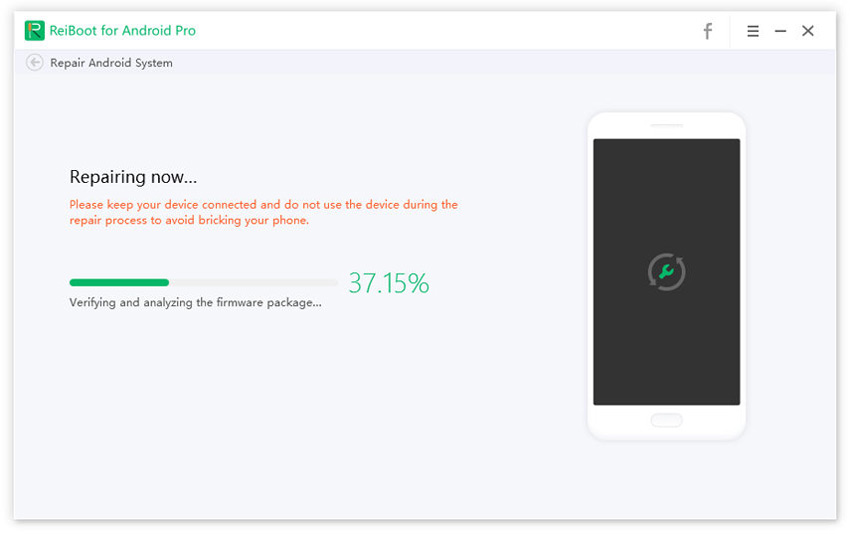
Vous recevrez bientôt un message de réussite vous indiquant que le problème a été résolu.
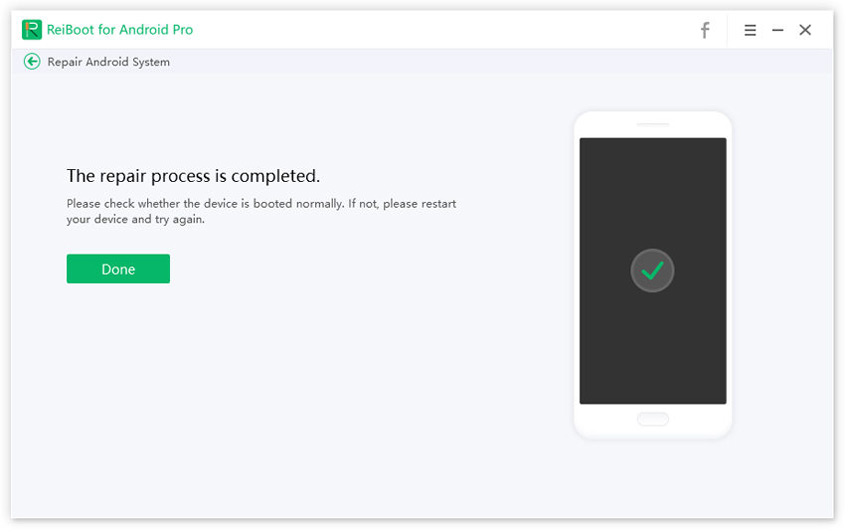
Désormais, tous les problèmes logiciels de votre smartphone, comme le fait de devoir redémarrer Android sans bouton d'alimentation, seront résolus.
Nous espérons que vous savez comment redémarrer un téléphone Android sans bouton d'alimentation. Chaque fois que votre bouton d'alimentation commence à mal fonctionner, cela peut provoquer une situation stressante pour vous, surtout si vous devez redémarrer le smartphone. Cependant, l'utilisation d'ADB, des paramètres rapides, du redémarrage programmé ou de certaines applications tierces peut être la solution parfaite à essayer dans tous les cas. Grâce aux étapes détaillées décrites pour chaque méthode, vous pouvez facilement utiliser la meilleure méthode.
Parfois, votre appareil reste bloqué lors d'un redémarrage. Dans ce scénario, vous avez besoin d'un outil fiable, rapide, sécurisé et optimisé pour votre téléphone. ReiBoot pour Android est votre choix idéal pour de tels scénarios car il possède ces qualités et bien d'autres pour améliorer votre expérience.


Tenorshare ReiBoot pour Android - Réparer les problèmes Android
puis rédigez votre avis
Par Chloé Blanchet
2025-12-10 / Réparer Android